电脑文字输入 如何设置电脑输入法为中文
更新时间:2023-09-17 16:42:48作者:jiang
电脑文字输入,电脑作为现代人们工作、学习和娱乐的重要工具,输入法的选择和设置对于我们来说尤为重要,在日常使用电脑的过程中,如何设置电脑输入法为中文是一个必备技能。通过合理的设置,我们可以提高输入效率,准确地表达自己的意思。本文将介绍如何在电脑上设置中文输入法,帮助读者快速掌握这一技巧。无论是需要进行中文写作,还是进行中文搜索,正确设置电脑输入法都能为我们的生活带来便利和效率的提升。
步骤如下:
1.打开电脑,调出控制面板,点击【时钟、语言和区域】选项,如下图所示。
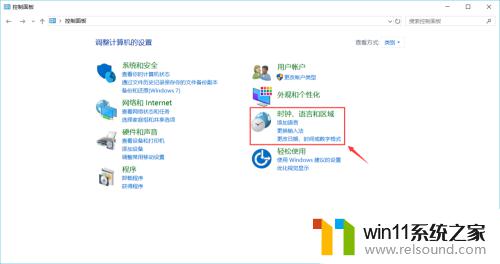
2.然后在语言一栏点击【更换输入法】,如下图所示。
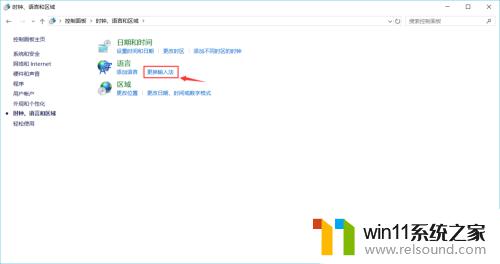
3.接着点击添加语言一栏下方右侧的【选项】,如下图所示。
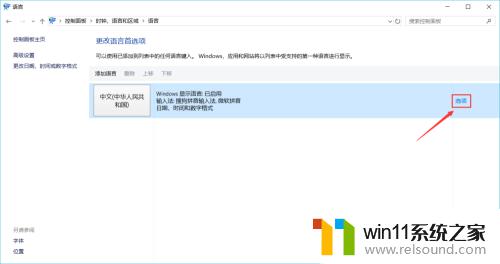
4.然后点击输入法下方的【添加输入法】,如下图所示。
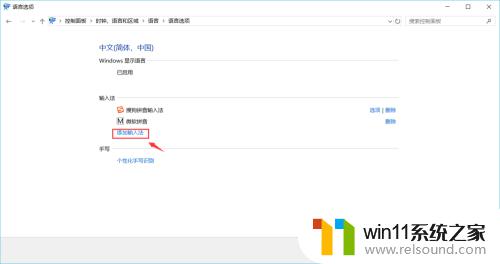
5.接着点击选中你需要添加的输入法,如下图所示。
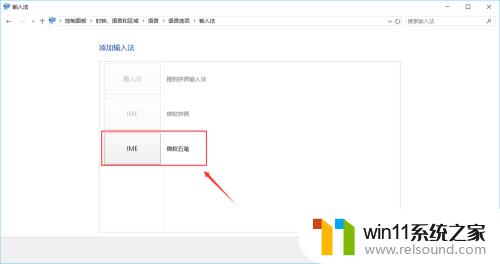
6.最后点击【添加】,返回后即可看到已添加成功。之后按键盘上的Shift键即可切换输入法。
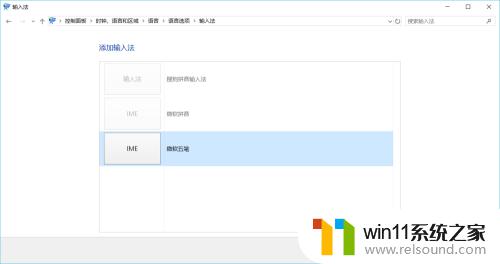
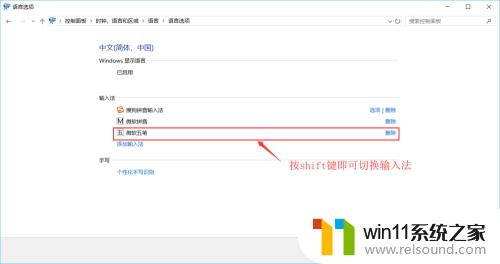
以上是电脑文字输入的全部内容,如果您遇到相同的问题,可以按照本文中介绍的步骤进行修复,希望这些信息对您有所帮助。















